Microsoft Outlook es un excelente aplicación de correo electrónico tanto para computadoras de escritorio como para teléfonos móviles, pero la aplicación tiene una buena cantidad de problemas. Si usa Outlook en su teléfono Android, es probable que haya tenido problemas con el la aplicación no funcionará.
Es posible que la aplicación no sincronice tus correos electrónicos o que no puedas enviar nuevos correos electrónicos. Independientemente del problema, solucionar los problemas subyacentes debería hacer que la aplicación vuelva a funcionar. Así es como.
Forzar cierre y reapertura de Outlook
Cuando Outlook deja de funcionar en tu Android, lo primero que debes hacer es forzar el cierre y volver a abrir la aplicación. Esto hace que Outlook cierre todas sus operaciones y comience desde un estado nuevo. Eso realmente ayuda a solucionar problemas menores con la aplicación.
No pierdes ningún dato cuando fuerzas el cierre y vuelves a abrir Outlook en tu teléfono.
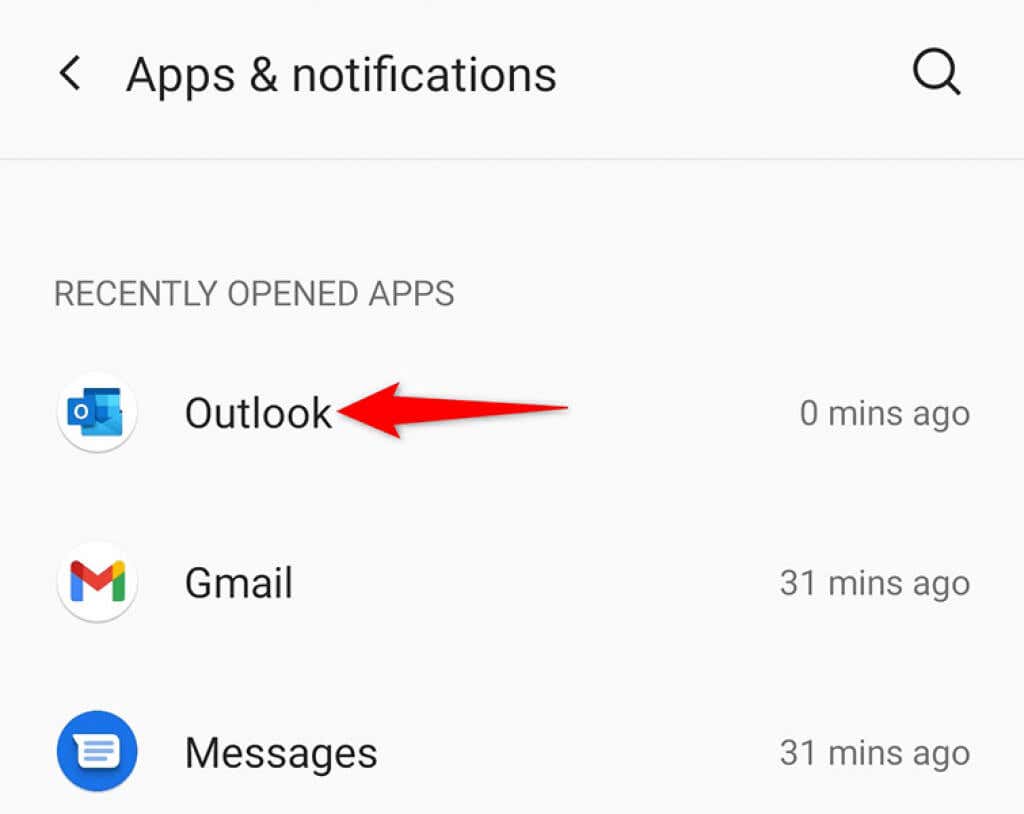
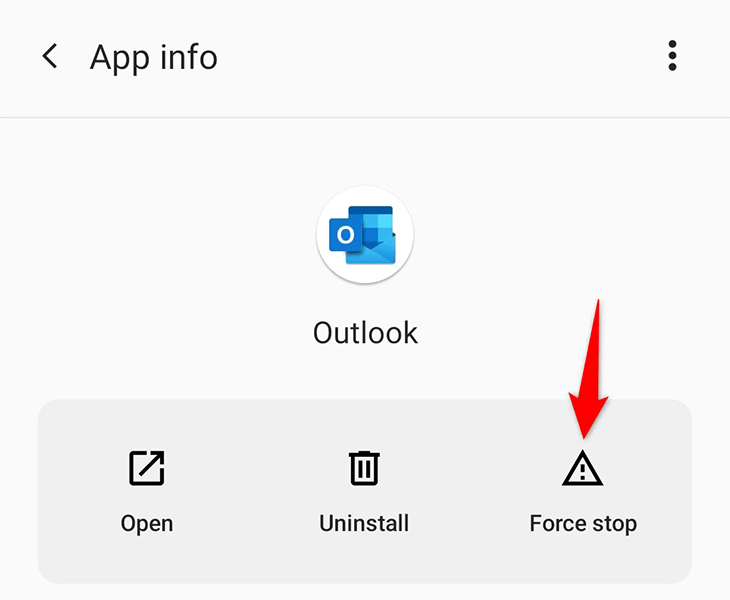
Comprueba tu conexión a Internet
Outlook utiliza la conexión a Internet de su teléfono para sincronizar sus cuentas de correo electrónico. Si la conexión a Internet de su teléfono alguna vez deja de funcionar, Outlook no enviará ni recibirá nuevos correos electrónicos.
Por lo tanto, es importante verificar la conexión a Internet de su teléfono y asegurarse de que funcione. Para ejecutar una prueba, abra un navegador web en su teléfono e inicie un sitio como Google. Si puedes abrir el sitio, tu Internet funciona bien.
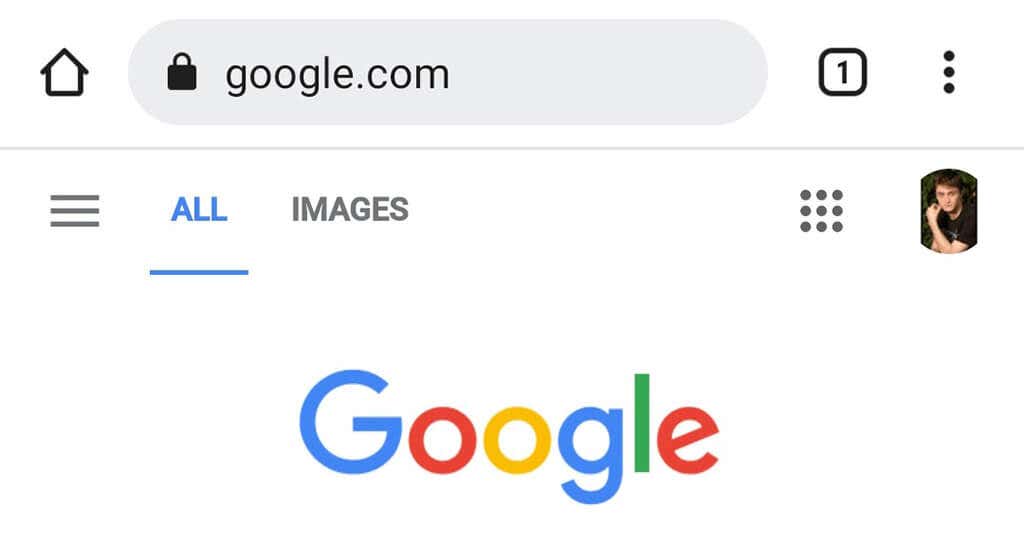
Sin embargo, si tu teléfono no carga el sitio, es probable que tengas un problema con tu conexión. En este caso, puede encontrar ayuda para solucionar problemas en línea o ponerse en contacto con su proveedor de servicios de Internet y buscar ayuda.
Borrar archivos de caché para arreglar Outlook
Siempre que hay un problema relacionado con una aplicación, es muy probable que los archivos de caché de la aplicación estén causando el problema. Al igual que otras aplicaciones, Outlook almacena archivos de caché en su teléfono Android y, en ocasiones, estos archivos pueden resultar problemáticos..
Afortunadamente, puedes deshacerse de todos estos archivos de caché arreglar potencialmente tu aplicación Outlook. Hacerlo no elimina tus datos personales en la aplicación.
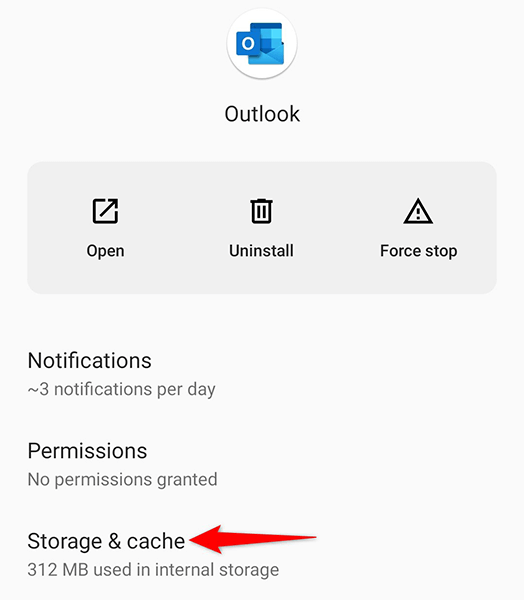
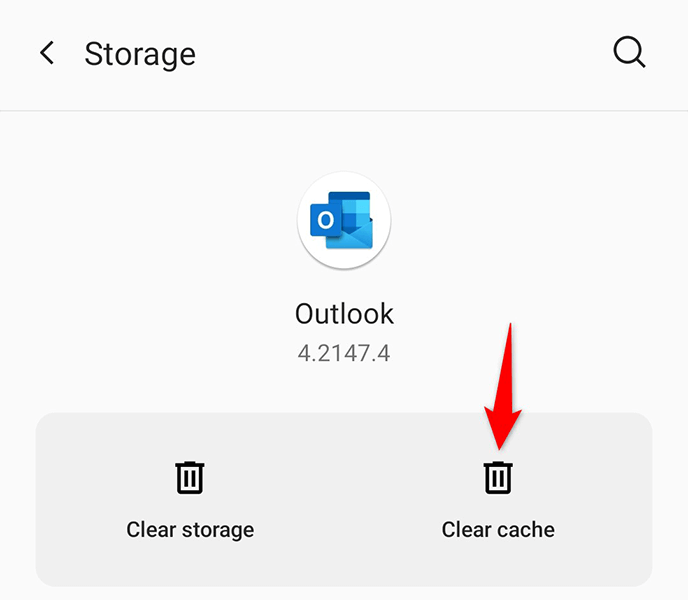
Restablecer su cuenta de correo electrónico en Outlook
Outlook le permite restablecer sus cuentas de correo electrónico cuando experimenta problemas en la aplicación. Vale la pena usar esa opción cuando encuentres que la aplicación es no sincronizar tus correos electrónicos.
Deberías poder iniciar Outlook en tu teléfono para realizar este procedimiento.
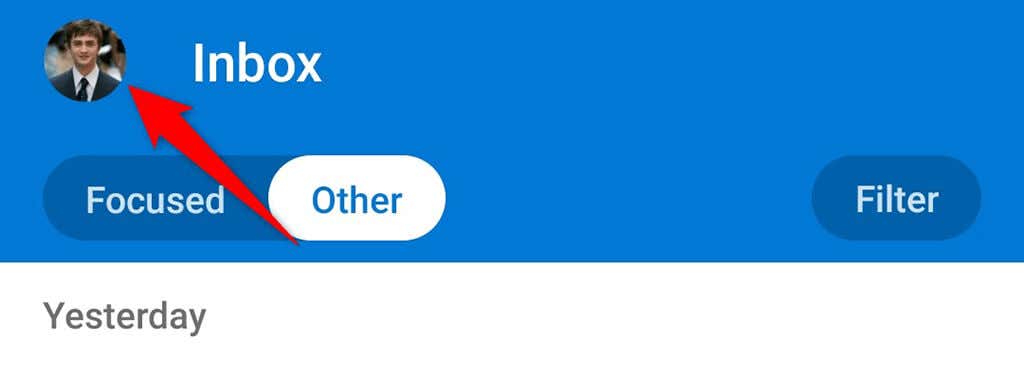
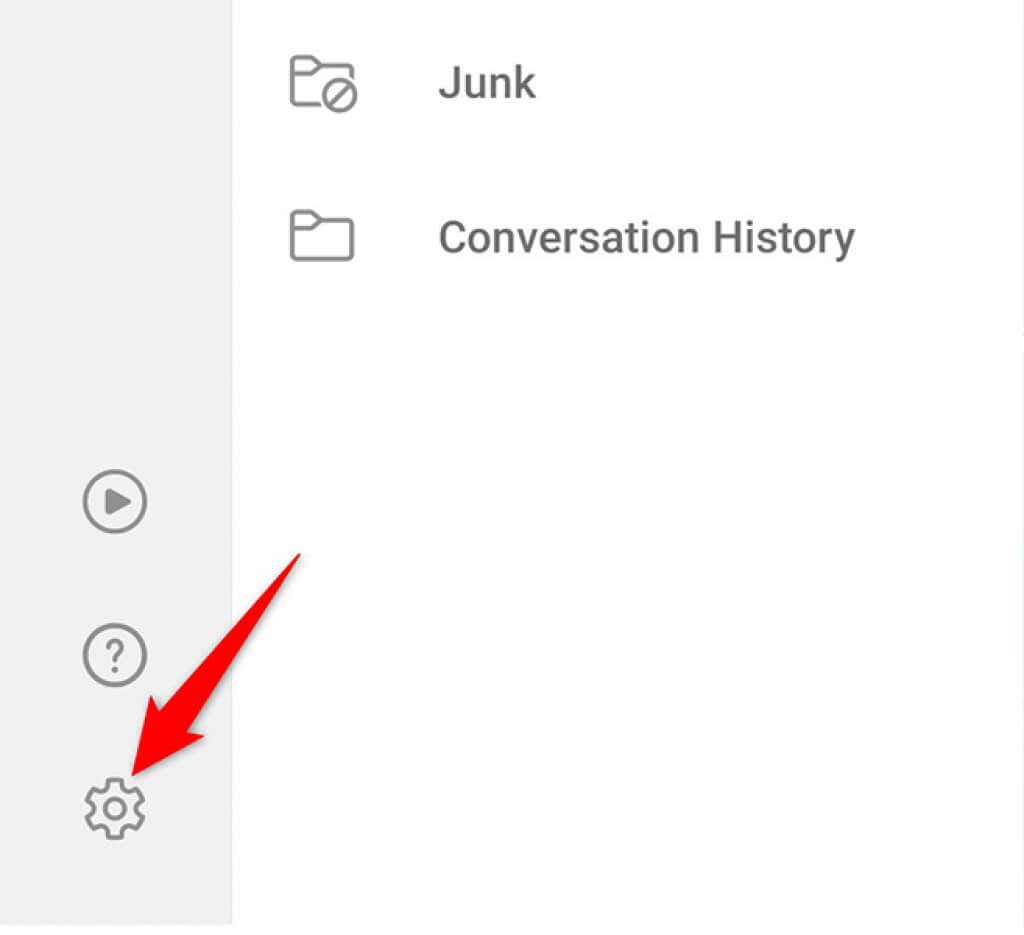
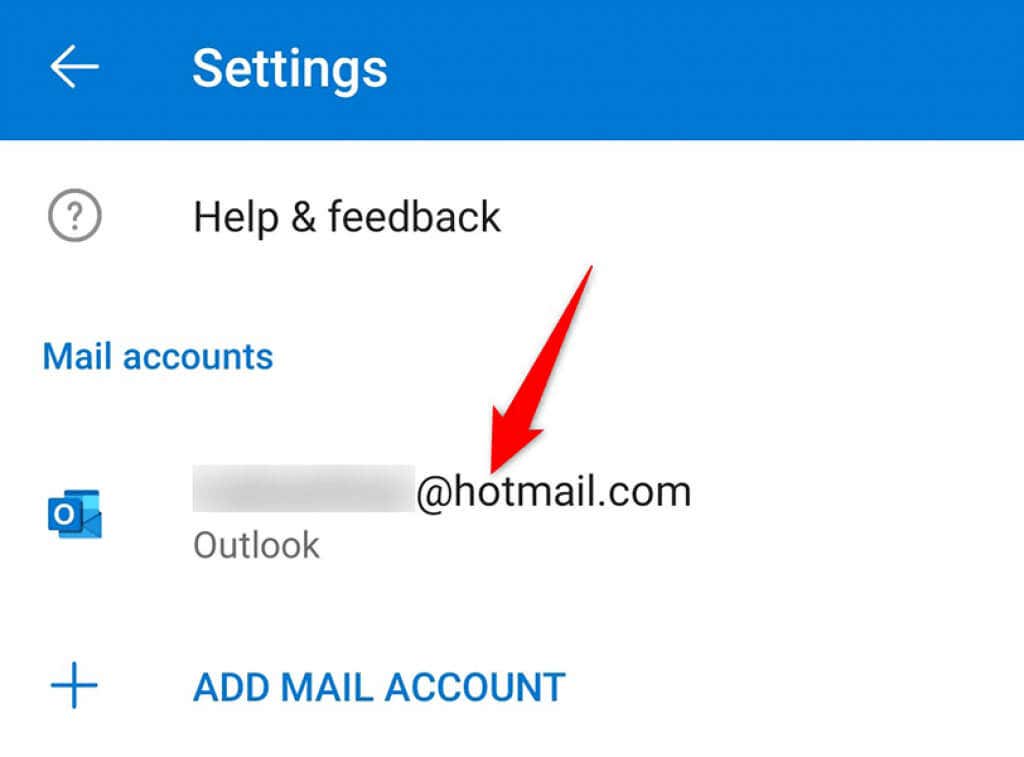
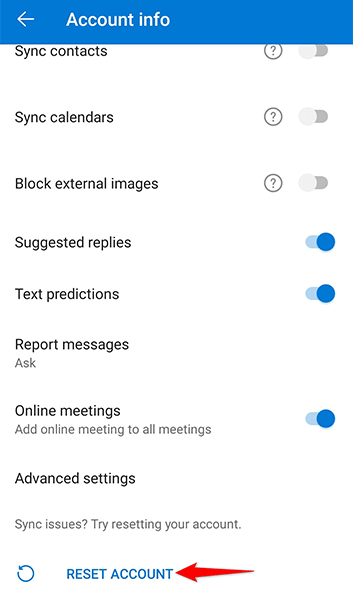
Cerrar sesión y volver a iniciar sesión en su cuenta de correo electrónico en Outlook
Cuando Outlook falla, vale la pena eliminar tu cuenta de correo electrónico de la aplicación y luego volver a agregarla. Esto resuelve cualquier problema de autenticación de cuenta en la aplicación.
Necesitará los datos de inicio de sesión de su cuenta de correo electrónico para volver a agregar la cuenta a Outlook.
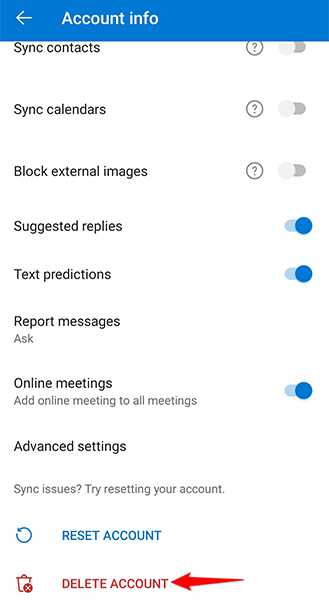
Desactivar complementos de Outlook
Los complementos son pequeñas herramientas útiles que se encuentran dentro de la aplicación Outlook. Puede utilizar estas herramientas para obtener más funciones en sus correos electrónicos de Outlook. A veces, sin embargo, es posible que encuentres un complemento que cause problemas.
Para solucionar este problema, deshabilite todos los complementos y vea si eso soluciona sus problemas de Outlook. Puede volver a habilitar sus complementos cuando lo desee.
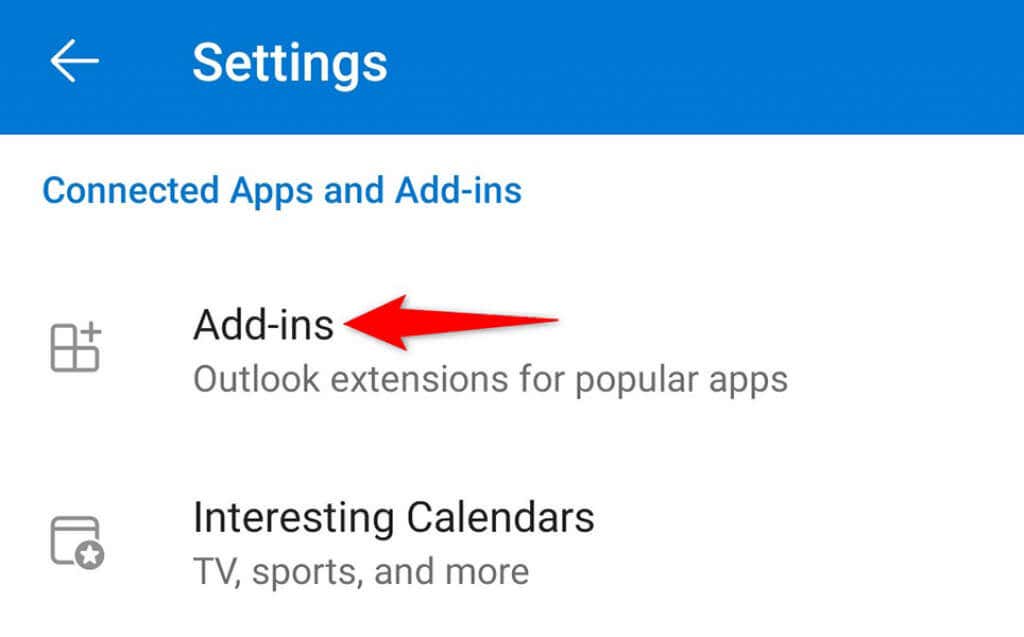
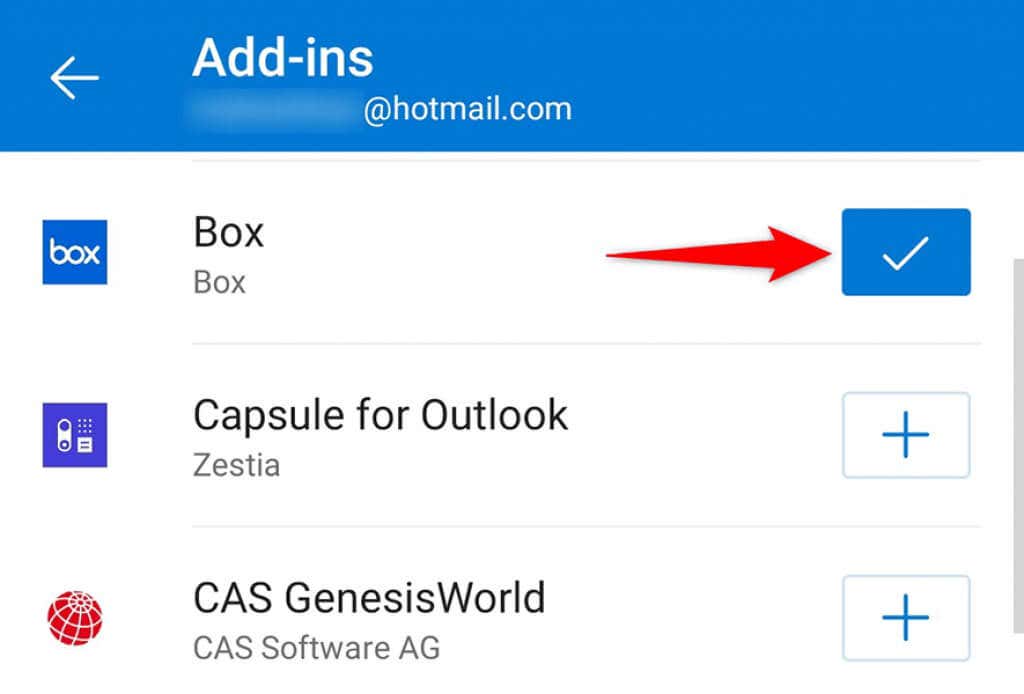
Reinstalar Outlook desde Play Store
Si tus problemas con Outlook aún no desaparecen, puede que valga la pena eliminar y reinstalar la aplicación Outlook en tu teléfono. Esto permite que la aplicación cree todos sus archivos principales desde cero.
No pierdes ningún correo electrónico reinstala Outlook, pero necesitarás los datos de inicio de sesión de tu cuenta de correo electrónico para agregar la cuenta a la aplicación.
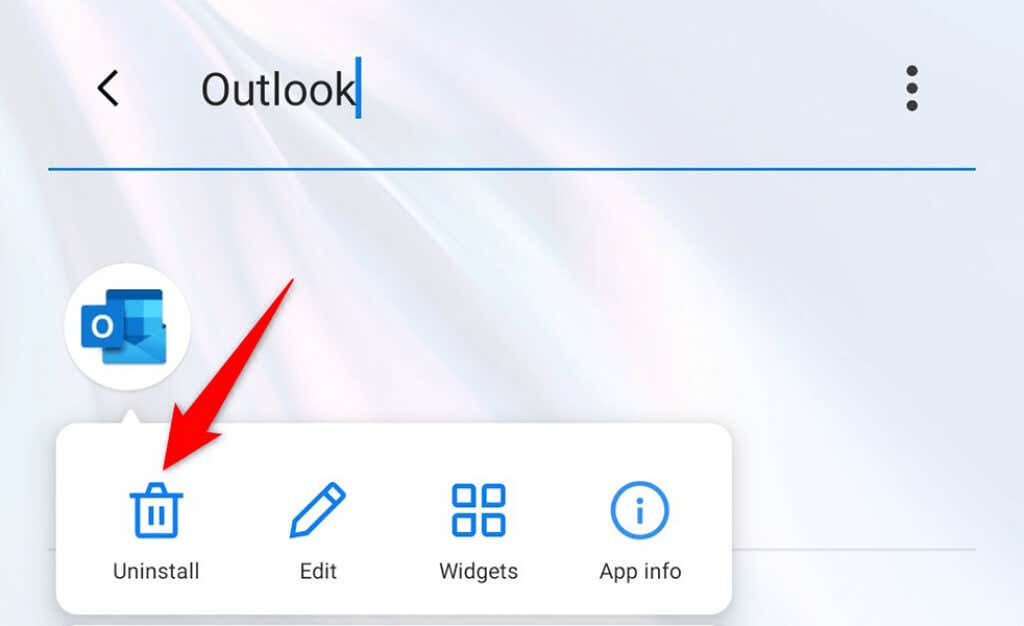
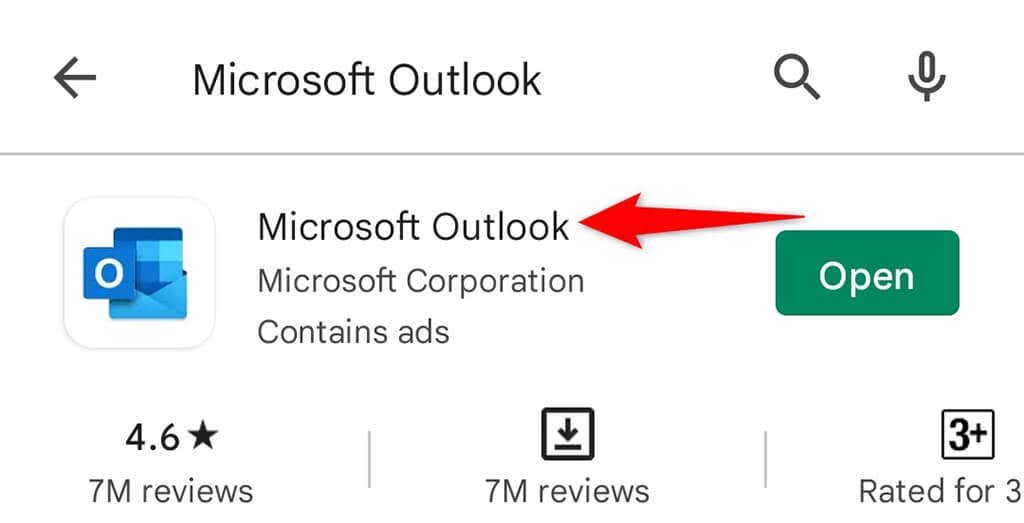
Descargar y utilizar una versión anterior de Outlook
Si ni siquiera reinstalar la aplicación resolvió el problema, es posible que la aplicación Outlook tenga un problema central. En este caso, puedes intentar usar una versión anterior de la aplicación y ver si funciona para ti..
Hay varios sitios seguros de descarga de APK desde donde puedes descargar una versión un poco más antigua de la aplicación Outlook. Luego, puedes instalar el archivo APK obtener Outlook en tu teléfono. Esto funciona igual que descargar aplicaciones de Play Store, excepto que obtienes una versión anterior (pero funcional) de la aplicación.
Deja que los problemas de Outlook en Android no te estresen más
Si utiliza Outlook como su cliente de correo electrónico principal y la aplicación deja de funcionar, es realmente frustrante ya que no podrá enviar ni recibir sus correos electrónicos importantes. Afortunadamente, existen varios métodos para recuperar Outlook, como se explicó anteriormente. ¡Buena suerte!
.